Topp 6 sätt att fixa den här applikationen gjorde för många förfrågningar fel på Windows
Miscellanea / / June 21, 2023
Även om Microsoft Store är en av de mest pålitliga källorna för att ladda ner appar för din Windows-dator, har den brister. Ibland när man försöker ladda ner eller installera en app via Microsoft Store, kan du stöta på "Denna applikation gjorde för många förfrågningar. Försök igen för att fortsätta' meddelande tillsammans med 0x80860010 felkoden. Ibland kan det här felet också dyka upp när du öppnar appen efter installationen.

I vilket fall som helst kan sådana fel störa ditt arbetsflöde och påverka din produktivitet. För att hjälpa till har vi listat några effektiva lösningar för att fixa felet "Denna applikation gjorde för många förfrågningar" (0x80860010) på din Windows-dator. Så låt oss ta en titt.
1. Kör Windows Store Apps Felsökare
När du stöter på någon problem med Microsoft Store eller en av apparna som laddats ner från den, kör felsökaren för Windows Store Apps först. Det kommer att diagnostisera ditt system för eventuella problem och försöka lösa dem.
Steg 1: Klicka på sökikonen i aktivitetsfältet, skriv in felsöka inställningaroch välj det första resultatet som visas.

Steg 2: Klicka på Andra felsökare.
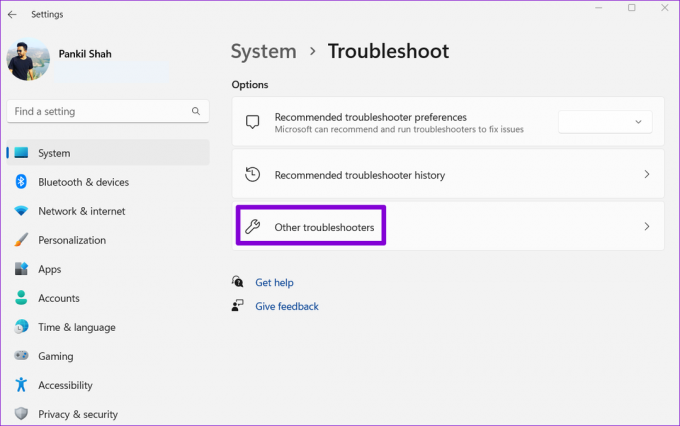
Steg 3: Klicka på knappen Kör bredvid Windows Store Apps för att initiera felsökningsprocessen.

Följ anvisningarna på skärmen för att köra felsökaren och se om det åtgärdar felet.
2. Rätt systemtid och region
Är din dator inställd på en felaktig region eller tidszon? Om så är fallet kan vissa appar misslyckas med att kommunicera med servrarna, vilket resulterar i felet "Denna applikation gjorde för många begäranden". Här är vad du kan göra för att fixa det.
Steg 1: Tryck på Windows + I kortkommandot för att öppna appen Inställningar.
Steg 2: Navigera till fliken Tid och språk och klicka på Språk och region.
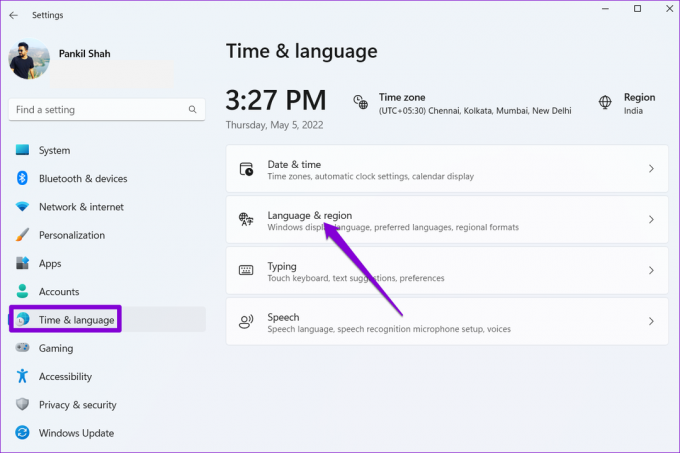
Steg 3: Klicka på rullgardinsmenyn bredvid Land eller region för att välja din nuvarande region.

Steg 4: Klicka på fliken Tid och språk igen och välj alternativet Datum och tid i den högra rutan.

Steg 5: Aktivera reglaget bredvid Ställ in tid automatiskt.
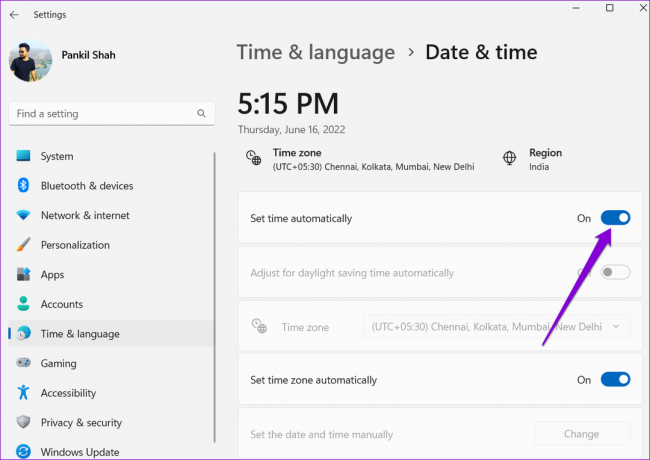
3. Reparera eller återställ den problematiska appen
Om felkoden 0x80860010 bara visas när du använder en viss app, kan du använda Windows inbyggda appreparationsfunktion för att fixa det. Även om det finns flera sätt att reparera en app på Windows, det enklaste är genom appen Inställningar.
Steg 1: Tryck på Windows + S kortkommandon för att komma åt sökmenyn.
Steg 2: Ange namnet på den problematiska appen i sökrutan, högerklicka på det första resultatet och välj Appinställningar.

Steg 3: Rulla till avsnittet Återställ och klicka på Reparera-knappen.

Windows kommer att försöka reparera appen och visa en bock när processen är klar. Om felet kvarstår även efter det kan du försöka återställa appen från samma meny. Om du gör det rensas befintlig appdata och återställs appen till dess standardläge.

4. Rensa tillfälliga filer i DataStore-mappen
Temporära filer, som namnet antyder, är avsedda att lagra app- och OS-relaterad data under en kort tid på din PC. Om vissa temporära filer på din dator blir korrupta kan det störa Windows-driften och leda till fel som "Denna applikation gjorde för många förfrågningar."
För att fixa detta kan du försöka rensar eventuella temporära filer i DataStore-mappen och se om det återställer normaliteten.
Steg 1: Tryck på Windows + R kortkommandon för att öppna dialogrutan Kör. Skriv in följande sökväg i textrutan och tryck på Retur.
C:\Windows\SoftwareDistribution\DataStore
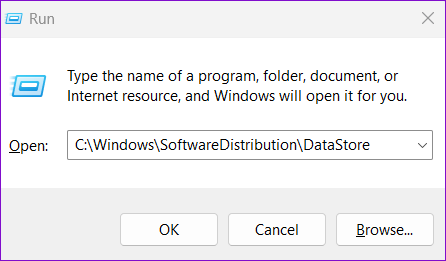
Steg 2: Tryck på Ctrl + Ett kortkommando för att välja alla filer i den här mappen och klicka på papperskorgen högst upp för att radera dem.
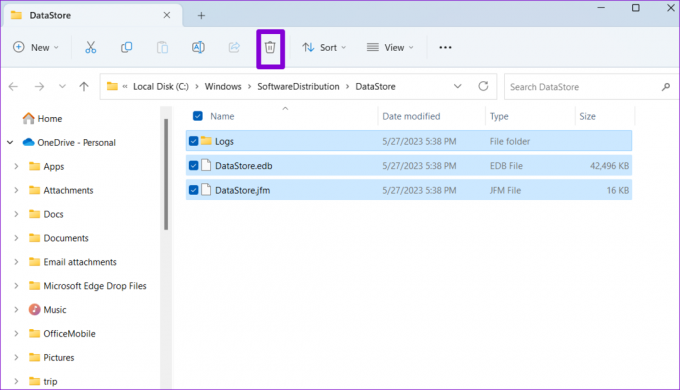
5. Omregistrera alla appar med PowerShell
Att omregistrera Microsoft Store-appar på ditt system är ett effektivt sätt att åtgärda problem med dem. Oroa dig inte, processen är inte så komplicerad som den låter. Här är stegen du kan följa.
Steg 1: Klicka på förstoringsikonen i aktivitetsfältet, skriv in powershelloch välj Kör som administratör.

Steg 2: Välj Ja när meddelandet User Account Control (UAC) visas.

Steg 3: Skriv följande kommando i konsolen och tryck på Enter.
Get-AppXPackage Microsoft. WindowsStore | Föreach {Add-AppxPackage -DisableDevelopmentMode -Register "$($_.InstallLocation)\AppXManifest.xml"}

Vänta tills processen är klar och kontrollera sedan om du kan öppna eller ladda ner appar som vanligt.
6. Installera Windows Updates
Det är möjligt att felet "Den här applikationen gjorde för många förfrågningar" inträffar på grund av kompatibilitetsproblem eller en buggig Windows-build. Om så är fallet bör det hjälpa att installera väntande systemuppdateringar.
Tryck på Windows + I kortkommandot för att öppna appen Inställningar. På fliken Windows Update och klicka på knappen Sök efter uppdateringar. Ladda ner och installera väntande uppdateringar och kontrollera sedan om felet fortfarande uppstår.

Börja använda dina appar igen
Att hantera sådana appfel på Windows kan vara frustrerande, särskilt mitt i arbetet. Att gå igenom ovanstående korrigeringar bör hjälpa dig att lösa felmeddelandet "Denna applikation gjorde för många förfrågningar" (kod 0x80860010), och du bör kunna använda dem utan problem.
Senast uppdaterad den 29 maj 2023
Ovanstående artikel kan innehålla affiliate-länkar som hjälper till att stödja Guiding Tech. Det påverkar dock inte vår redaktionella integritet. Innehållet förblir opartiskt och autentiskt.

Skriven av
Pankil är civilingenjör till yrket som började sin resa som författare på EOTO.tech. Han började nyligen med Guiding Tech som frilansskribent för att täcka instruktioner, förklarare, köpguider, tips och tricks för Android, iOS, Windows och webben.



